Једна сјајна карактеристика у оперативном систему Виндовс је могућност стварања нове празне текстуалне датотеке из контекстног менија десног клика, али ова функција не постоји на Мац-у. Међутим, могуће је, иако сложеније од једноставног десног клика.
У овом посту ћемо погледати како створити нову празну текстуалну датотеку у било којој фасцикли на вашем Мац рачунару. Иако постоји неколико начина за то, ми покривамо главне.
Повезан: Како избрисати датотеке са вашег Мац -а које се неће избрисати
1. Коришћење апликације Аутоматор за креирање празне текстуалне датотеке у било којој фасцикли
За ову прву методу користимо Апликација Аутоматор да бисте креирали скрипту, која ће вам помоћи да креирате нову празну текстуалну датотеку у било којој фасцикли.
1. Покрените Аутоматор на жељени начин - из фасцикле Апплицатионс или Спотлигхт.
2. Одаберите мапу „Апликације“ на плочи с лијеве стране и кликните на „Нови документ“ да бисте створили нову апликацију.
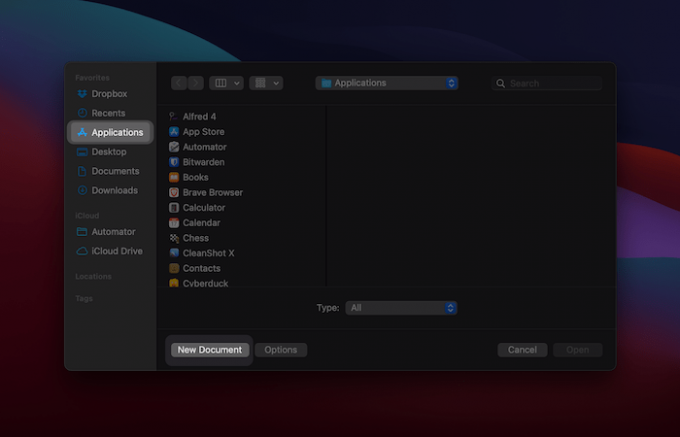
3. Одаберите врсту документа који желите да креирате. У овом случају желимо апликацију. Изаберите ово, а затим кликните на дугме Изабери:

4. Одавде ћете желети да превучете радњу под називом „Покрени АпплеСцрипт“ са табле „Радње“ са леве стране и спустите је у таблу тока посла са десне стране.
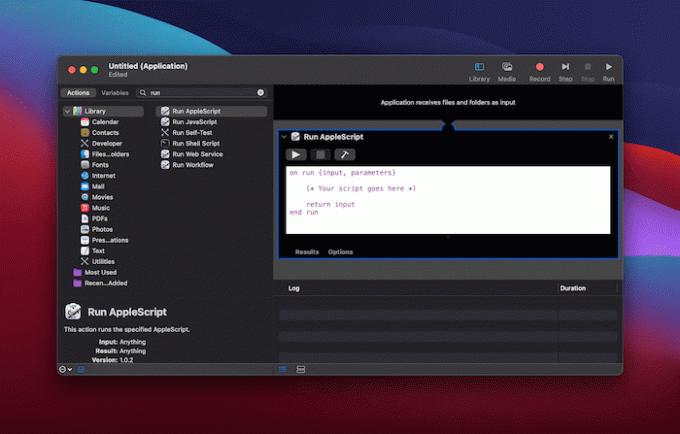
Имајте на уму да ћете га можда морати потражити помоћу мале траке за претрагу при врху.
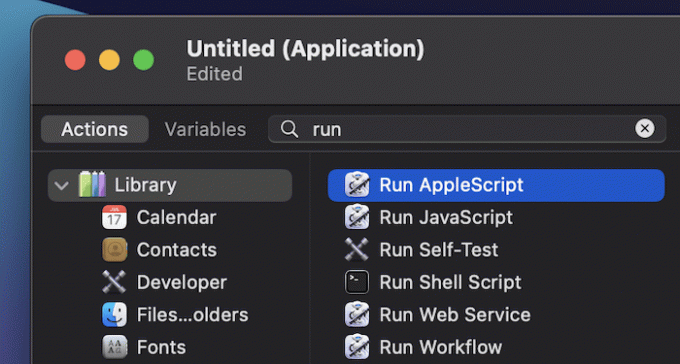
5. Приметићете да се на плочи тока посла појављује уређивач АпплеСцрипт. Обришите садржај и налепите у следећу скрипту:
рециапликација"Финдер"донаправитиНовафиле ат (тхе мета офтхефронтпрозор)каоалиас
6. Кликните на мени „Датотека“ на врху и изаберите „Сачувај…“
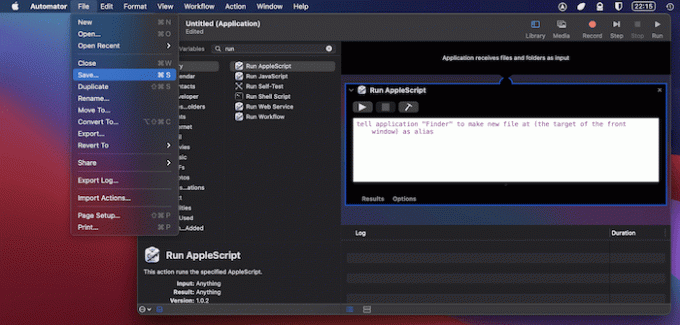
7. На следећем екрану ће се од вас тражити назив ваше апликације и где би требало да се налази сачувана датотека. Овде можете унети све што желите, али обавезно изаберите Апликације за поља „Где“ и „Формат датотеке“.
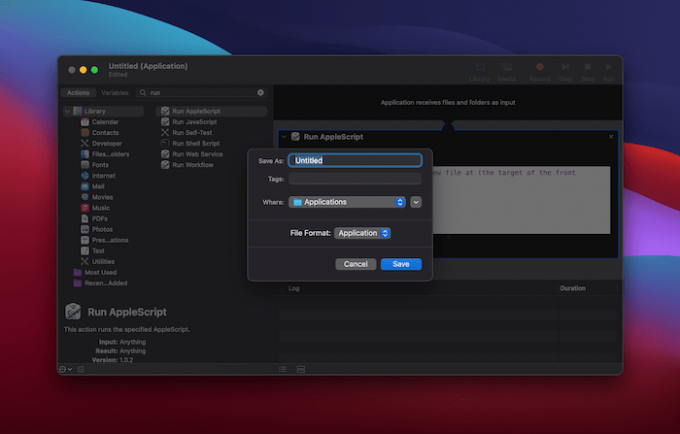
8. Када кликнете на сачувај, отворите фасциклу Апплицатионс из Финдер -а. Да бисте користили нову апликацију било где, држите тастер Опција + Команда и превуците апликацију на траку са алаткама Финдер.
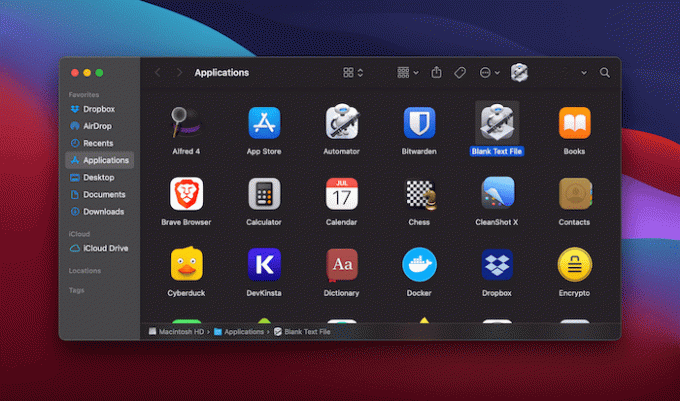
9. Одавде идите у било коју фасциклу и једним притиском на апликацију креирајте нову празну текстуалну датотеку.

Он ће створити нову текстуалну датотеку са именом „унтитлед“ у фасцикли у којој се тренутно налазите.
2. Коришћење брзих радњи Аутоматора за креирање нове празне текстуалне датотеке
Можда ћете желети да користите и Аутоматор Брзе радње да бисте креирали нову празну текстуалну датотеку. Ово је маргинално брже од претходног приступа, иако прати скоро исти процес.
Предност је што можете додати пречице у мени Услуге и мени Радње на траци са алаткама Финдер -а. Штавише, може вам помоћи да лакше радите задаци који се понављају.
Једина разлика у процесу је та што бисте изабрали Брзу акцију уместо Апликације када први пут креирате скрипту Аутоматора.
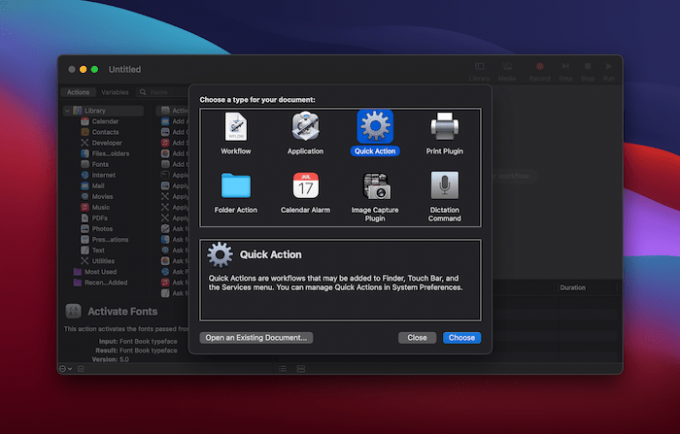
Иако можете да креирате целу скрипту овде, можда ћете желети да доделите апликацију из последњег одељка Брзој радњи.
Ипак, без обзира на ваш приступ, можете се кретати до менија „Финдер -> Сервицес“ на траци са алаткама и пронаћи своју нову брзу акцију.
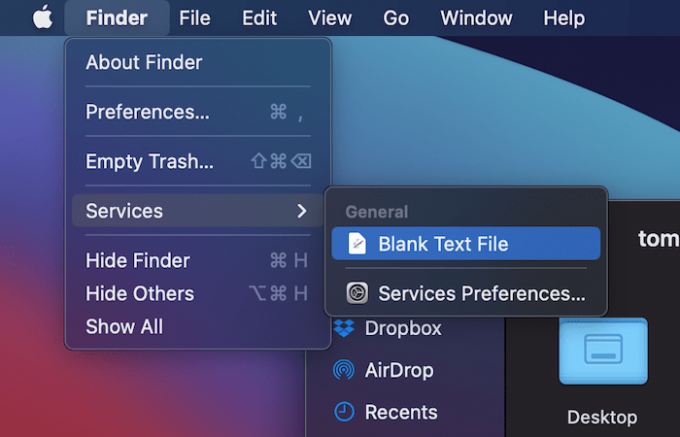
3. Коришћење терминала за креирање нове празне текстуалне датотеке у било којој фасцикли
Прво, у фасцикли Финдер изаберите фасциклу у којој желите да креирате датотеку. Затим идите на мени „Финдер -> Сервицес“ на траци са алаткама. Овде ћете видети бројне различите услуге. Одаберите опцију која каже „Нови терминал у мапи“. Ово ће отворити прозор терминала у тренутном радном директоријуму.

Када је прозор терминала отворен, унесите следећу команду и притисните Ентер:
додир мифиле.тктТекст чувара места можете заменити именом датотеке које сте изабрали. Када потврдите, датотека ће попунити изабрану фасциклу.
Повезан: Како сакрити датотеке, фасцикле и иконе на радној површини на Мац -у
4. Користите апликацију за управљање датотекама треће стране да бисте креирали нову празну текстуалну датотеку
Многи корисници Мац рачунара виде довољно недостатака у тренутном систему Финдер да функционалност надопуњују апликацијом треће стране. Има их неколико на тржишту, али Патх Финдер је одлично решење.

Добра вест је да постоји пречица која вам помаже да креирате нову празну текстуалну датотеку, иако је скривена у менијима Патх Финдер -а.
Да бисте тамо дошли, идите до жељене фасцикле у оквиру Патх Финдер -а, а затим отворите мени Датотека са траке са алаткама. Видећете опцију за креирање нове датотеке.
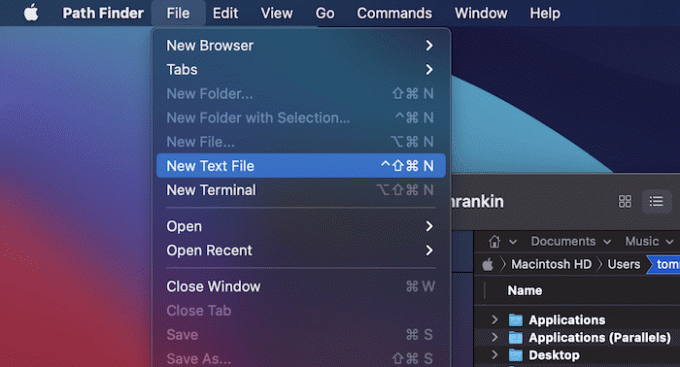
Штавише, за креирање датотеке можете користити пречицу на тастатури. Када притиснете Команда + Опција + Контрола + Н, ово ће креирати датотеку у наведеној фасцикли.
Окончање
Постоје могућности за креирање нове празне текстуалне датотеке на вашем Мац-у једним кликом. Иако не постоји изворни начин, можете користити изворне апликације за креирање скрипте Аутоматора. У зависности од тога коју врсту скрипте направите, моћи ћете да јој приступите из више различитих менија за проналажење. Ако користите апликацију као што је Патх Финдер, ову функцију добијате у оквиру.
Повезан: 5 начина за откривање путање датотеке на Мац -у
Ако желите да користите Аутоматор за више посла са својим Мац -ом, ми имати чланак за тебе. Да ли ће вам овај савет за Аутоматор помоћи да будете ефикаснији? Поделите своја размишљања у одељку за коментаре испод!
Повезан:
- Како проверити здравље вашег ССД -а на мацОС -у
- Како се користе мацОС врући углови
- Како да прозор апликације увек буде на врху на Мац -у
Откривање подружница: Маке Тецх Еасиер може зарадити провизију на производима купљеним путем наших веза, што подржава посао који радимо за наше читаоце.


